时间:2022-04-19 15:22:56 作者:木子 来源:系统之家 1. 扫描二维码随时看资讯 2. 请使用手机浏览器访问: https://m.xitongzhijia.net/xtjc/20220419/244339.html 手机查看 评论 反馈
新手小白想要重装系统,不用求人,可以使用方便操作的装机工具来实现一键重装。系统之家装机大师是系统之家官网开发的装机工具,对于小白来说,这样的工具可以解决重装系统的难题,再好不过了!
一键重装系统Win10教程
1、首先,下载系统之家装机大师(https://www.xitongzhijia.com/),进入工具,工具会自动检测当前电脑系统的相关信息,点击下一步。
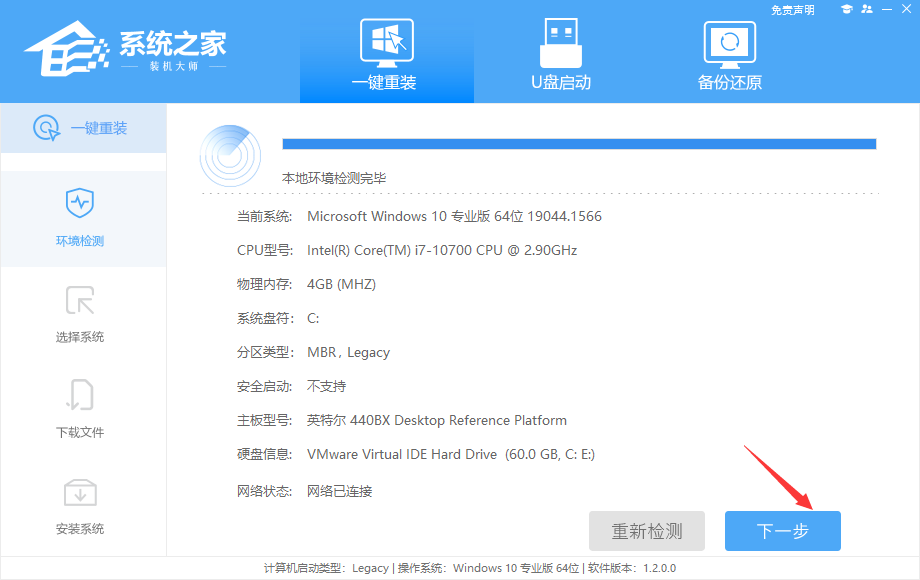
2、进入界面后,用户可根据提示选择安装Windows10 64位系统。注意:灰色按钮代表当前硬件或分区格式不支持安装此系统。
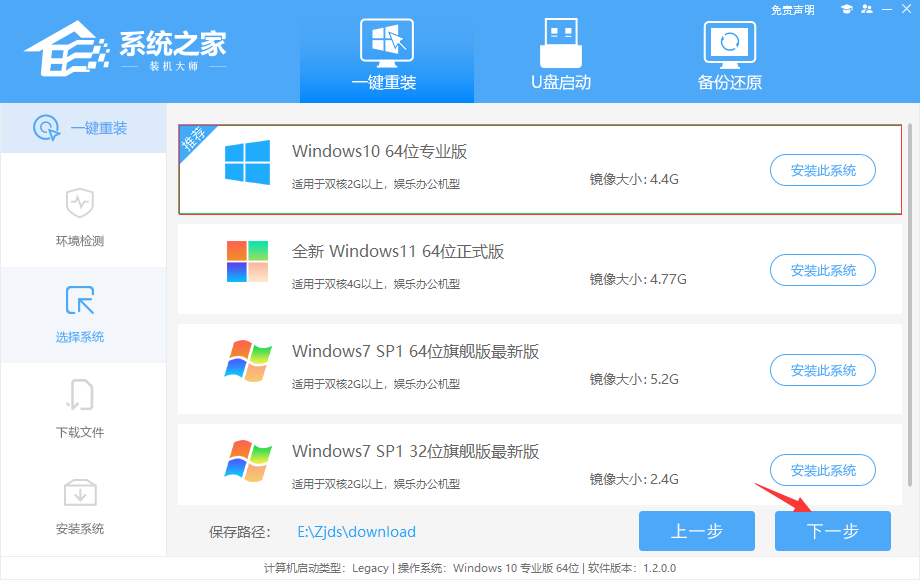
3、选择好系统后,等待PE数据和系统的下载。
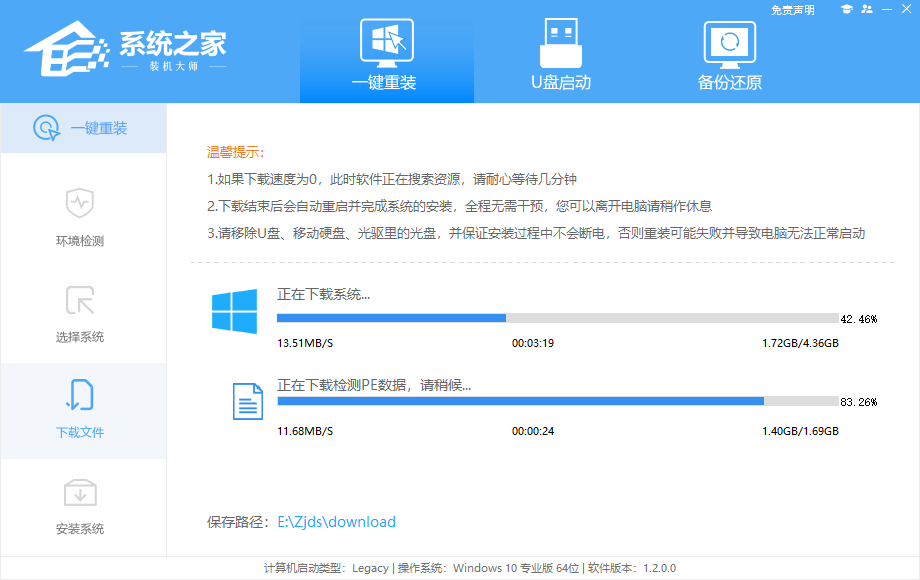
4、下载完成后,系统会自动重启系统。
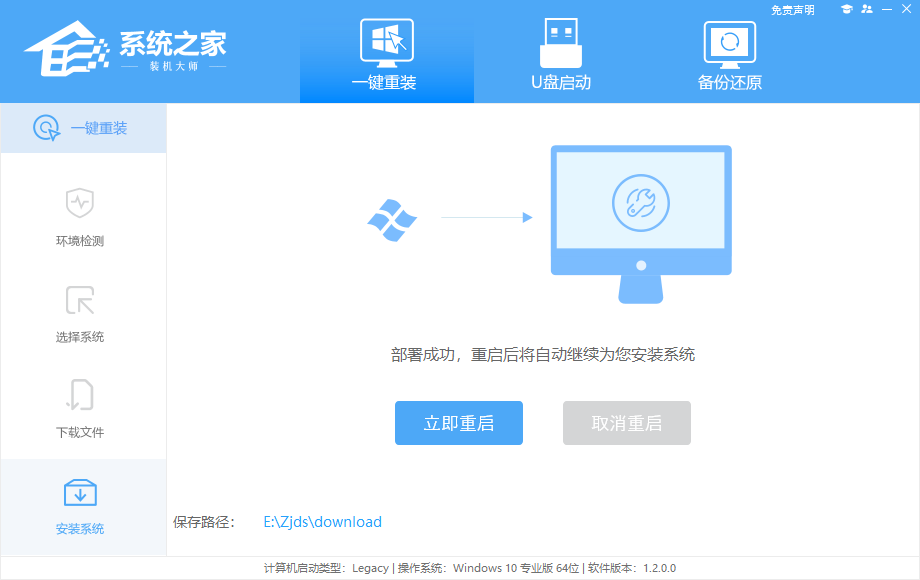
5、重启系统后,系统会默认进入PE环境,进入后,系统将会自动进行备份还原,等待完成。

6、系统备份还原完成后,会开始系统自动安装,安装完成自动重启后即可进入系统。

发表评论
共0条
评论就这些咯,让大家也知道你的独特见解
立即评论以上留言仅代表用户个人观点,不代表系统之家立场